在正式开始安装之前,先更新软件包并打开相关服务的权限。
1.更新软件包
yum update -y
2.安装 sshd 启用并启动
yum install -y curl policycoreutils-python openssh-server
systemctl enable sshd
systemctl start sshd
3.配置防火墙
打开 /etc/sysctl.conf 文件,在文件最后添加新的一行并按 Ctrl + S 保存:
net.ipv4.ip_forward = 1
4.启用并启动防火墙:
systemctl enable firewalld
systemctl start firewalld
5.放通 HTTP:
firewall-cmd --permanent --add-service=http
6.重启防火墙:
systemctl reload firewalld
在实际使用中,可以使用 systemctl status firewalld 命令查看防火墙的状态。
7.安装 postfix
GitLab 需要使用 postfix 来发送邮件。当然,也可以使用 SMTP 服务器,具体步骤请参考 官方教程。
yum install -y postfix
8.修改配置文件
打开 /etc/postfix/main.cf 文件,在第 119 行附近找到 inet_protocols = all,将 all 改为 ipv4 并按 Ctrl + S 保存:
inet_protocols = ipv4
9.启用并启动 postfix:
systemctl enable postfix
systemctl start postfix
10.配置 swap 交换分区
由于 GitLab 较为消耗资源,我们需要先创建交换分区,以降低物理内存的压力。
在实际生产环境中,如果服务器配置够高,则不必配置交换分区。
新建 2 GB 大小的交换分区:
dd if=/dev/zero of=/root/swapfile bs=1M count=2048
格式化为交换分区文件并启用:
mkswap /root/swapfile
swapon /root/swapfile
添加自启用。打开 /etc/fstab 文件,在文件最后添加新的一行并按 Ctrl + S 保存:
/root/swapfile swap swap defaults 0 0
11.安装 GitLab
将软件源修改为国内源,由于网络环境的原因,将 repo 源修改为[清华大学]。
在 /etc/yum.repos.d 目录下新建 gitlab-ce.repo 文件并保存。内容如下:
示例代码:vi /etc/yum.repos.d/gitlab-ce.repo
[gitlab-ce]
name=Gitlab CE Repository
baseurl=https://mirrors.tuna.tsinghua.edu.cn/gitlab-ce/yum/el$releasever/
gpgcheck=0 e
nabled=1
https://mirror.tuna.tsinghua.edu.cn/help/gitlab-ce/
12.安装 GitLab
刚才修改过了 yum 源,因此先重新生成缓存:
(此步骤执行时间较长,一般需要 3~5 分钟左右,请耐心等待)
yum makecache
13.安装 GitLab:
(此步骤执行时间较长,一般需要 3~5 分钟左右,请耐心等待)
yum install -y gitlab-ce
14.配置 GitLab 的域名(非必需)
打开 /etc/gitlab/gitlab.rb 文件,在第 13 行附近external_url:'http://gitlab.example.com',
将单引号中的内容改为自己的域名(带上协议头,末尾无斜杠),并按 Ctrl + S 保存。
例如:external_url 'http://work.myteam.com'
15.初始化 GitLab
特别重要!
使用如下命令初始化 GitLab:
(此步骤执行时间较长,一般需要 5~10 分钟左右,请耐心等待)
sudo gitlab-ctl reconfigure
GitLab 安装已完成~
如重置密码,SSH中的URL不能正确显示你的服务IP需要修改以下文件中的HOST
vi /opt/gitlab/embedded/service/gitlab-rails/config/gitlab.yml
文件内容
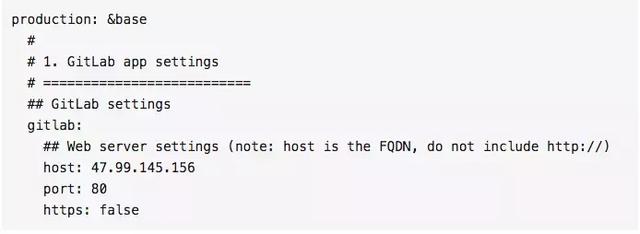





















 1122
1122

 被折叠的 条评论
为什么被折叠?
被折叠的 条评论
为什么被折叠?








